
三步制作U盘启动盘
发布:admin | 发布时间: 2010年6月10日 当电脑不能启动时,启动盘就是电脑“复活”的最后一根稻草。现在U盘已经进入了千家万户,把U盘制作为启动盘的思路是,把WinPE刷入U盘,然后让图形界面的WinPE来启动电脑。
小提示:WinPE(Windows Preinstallation Environment)是一个只拥有较少(但是非常核心)服务的32位系统,可以给它制作图形界面的外壳(ShellEx),让它在光盘等介质上启动电脑(如图1)。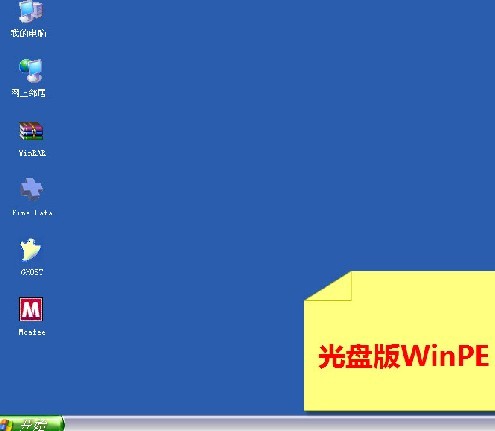
图1
第一步:下载WinPE
网上有很多电脑高手制作的WinPE版本,这里给大家推荐“深山红叶袖珍PE光盘工具箱”,该启动盘基于Windows XP制作,图形界面,集成了很多系统维护和修复工具,下载后的格式为ISO光盘镜像(下载地址为<http://www.wzlu.com/soft/download.asp?softid=1529&down=0>)
第二步:把WinPE写入U盘
把WinPE写入U盘需要使用UltraISO软件。
UltraISO小档案
最新版本:9.3.3.2685
授权范围:共享软件
下载地址:<http://down3.orsoon.com/%CF%B5%CD%B3%B9%A4%BE%DF/%B9%E2%C5%CC%B9%A4%BE%DF/0506/UltraISOPortable.rar>
下面是把WinPE写入U盘的具体方法。
1.在UltraISO工具栏上点击“打开”按钮,选择你下载的WinPE镜像文件;
2.选择“启动→写入硬盘镜像”,如图2所示,在“映像文件”中,UltraISO已自动填入WinPE镜像文件的路径;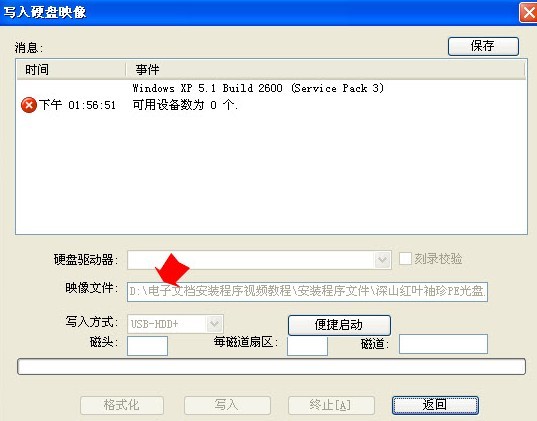
图2
3.插入U盘,当UltraISO检测到U盘时,图2中对话框的“写入方式”变为可选,建议选择“USB-HDD+”或“USB-ZIP+”模式,这两种模式兼容性较好;
4.点击“确定”,UltraISO弹出对话框提示U盘上的数据将会丢失,点击“是”继续。
第三步:检查并验证
待写入完成后,拨出U盘,关闭UltraISO,然后再次插入U盘,在“设备管理器”(控制面板→系统→硬件)的“磁盘驱动器”中就多了个USB磁盘(如图3)。大功告成,剩下的就是在BIOS中设置优先启动设备为“USB”进行实验了。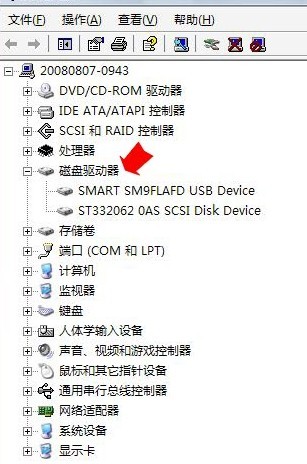
图3
文章如转载,请注明转载自:http://www.5iadmin.com/post/667.html
- 相关文章:
病毒引起U盘异常造成WORD文件丢失的恢复 (2010-5-31 14:48:4)
U盘病毒专杀新贵“USBCleaner” (2010-5-18 8:38:27)
用闲置小U盘变身最强大路由器 (2010-3-26 18:2:11)
U盘的维护与使用技巧 (2010-2-25 13:51:47)
使用组策略批量禁用u盘 (2010-2-21 13:47:16)
解决Windows Vista无法识别U盘故障 (2010-2-20 13:49:30)
- 1.第七放映室
- http://52xt.net
- 楼主不错啊,我喜欢,嘿嘿啊,。
- 2010-6-10 10:45:59 回复该留言
- 2.卓越网
- http://www.yamaxun.org/
- 不错,学习了个新知识
- 2010-6-13 10:03:56 回复该留言
- 4.yesureadmin
- http://yesure.net
- 这个以前用过,比较省事,一劳永逸的办法是把U盘量产成USB光驱
- 2010-9-1 15:50:53 回复该留言
- 5.christianlouboutin
- http://www.bylouboutin.com
- 我也需要做一个!以后方便!
- 2010-9-21 13:00:37 回复该留言
- 6.wenger
- http://www.cnwenger.com/
- 学习一下。~~~~~~~~~~
- 2010-10-15 9:59:56 回复该留言
发表评论
◎欢迎参与讨论,请在这里发表您的看法、交流您的观点。






